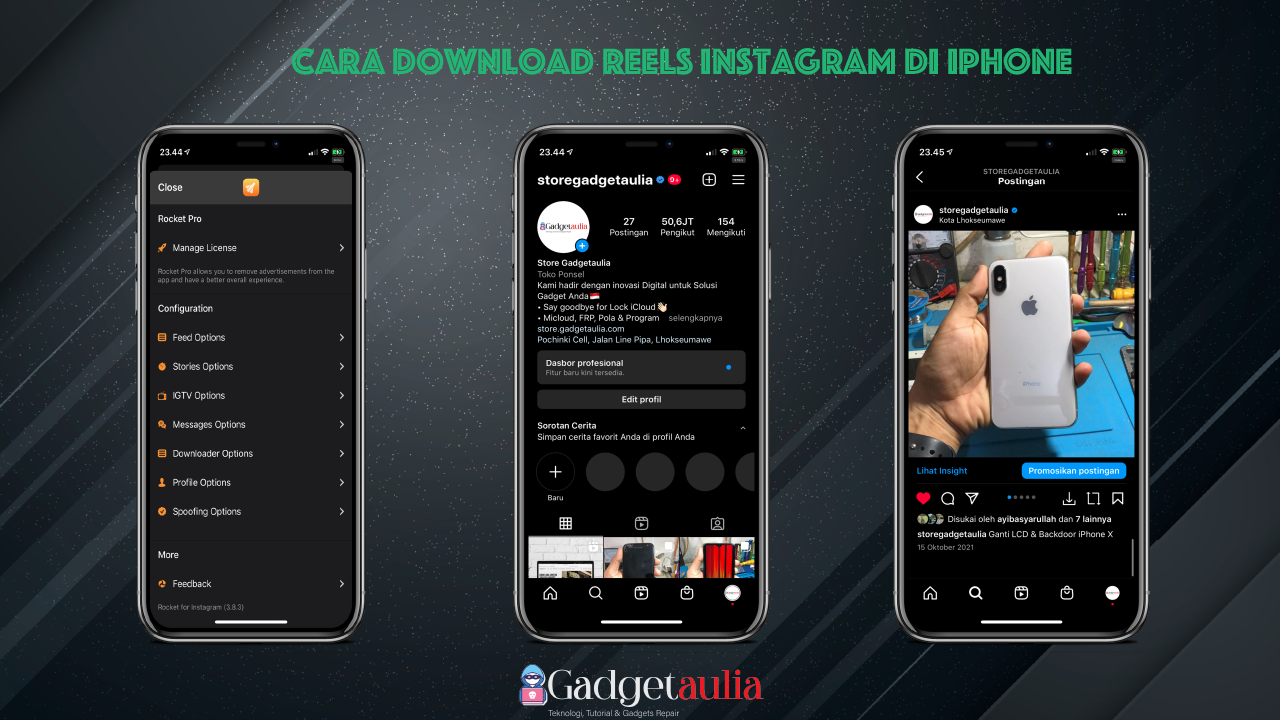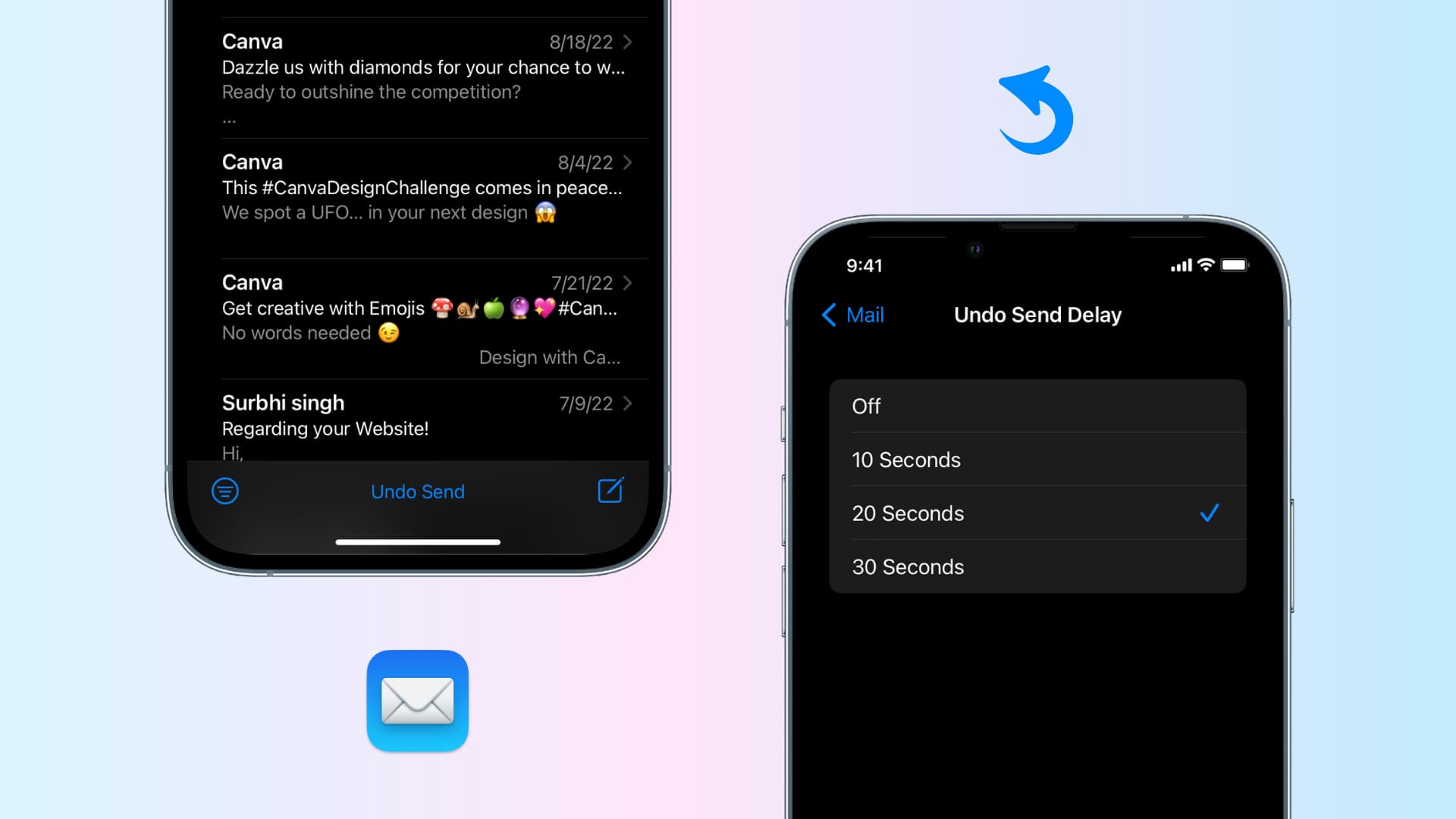Terkadang Anda ingin membatalkan email yang sudah terkirim di iPhone, iPad, dan Mac dengan cepat karena Anda lupa menambahkan lampiran, salah ketik, atau karena berbagai alasan lainnya.
Sebelumnya, Anda harus mengandalkan aplikasi email pihak ketiga seperti Spark untuk membatalkan pengiriman email .
Untungnya dengan iOS 16 dan macOS Ventura , aplikasi Mail akan memberi tahu Anda jika Anda lupa menambahkan penerima, lampiran, atau bagian penting dari email Anda. Kedua, aplikasi Mail sekarang memungkinkan Anda membatalkan pengiriman email sebelum mencapai kotak masuk penerima . Jadi, segera setelah mengirim email yang salah, tidak perlu menyesalinya; sebagai gantinya, Anda dapat menarik email kembali.
Baca Juga: Punya iPhone 14 baru? Lakukan 7 Hal ini terlebih dahulu
Batalkan pengiriman email di iPhone dan iPad
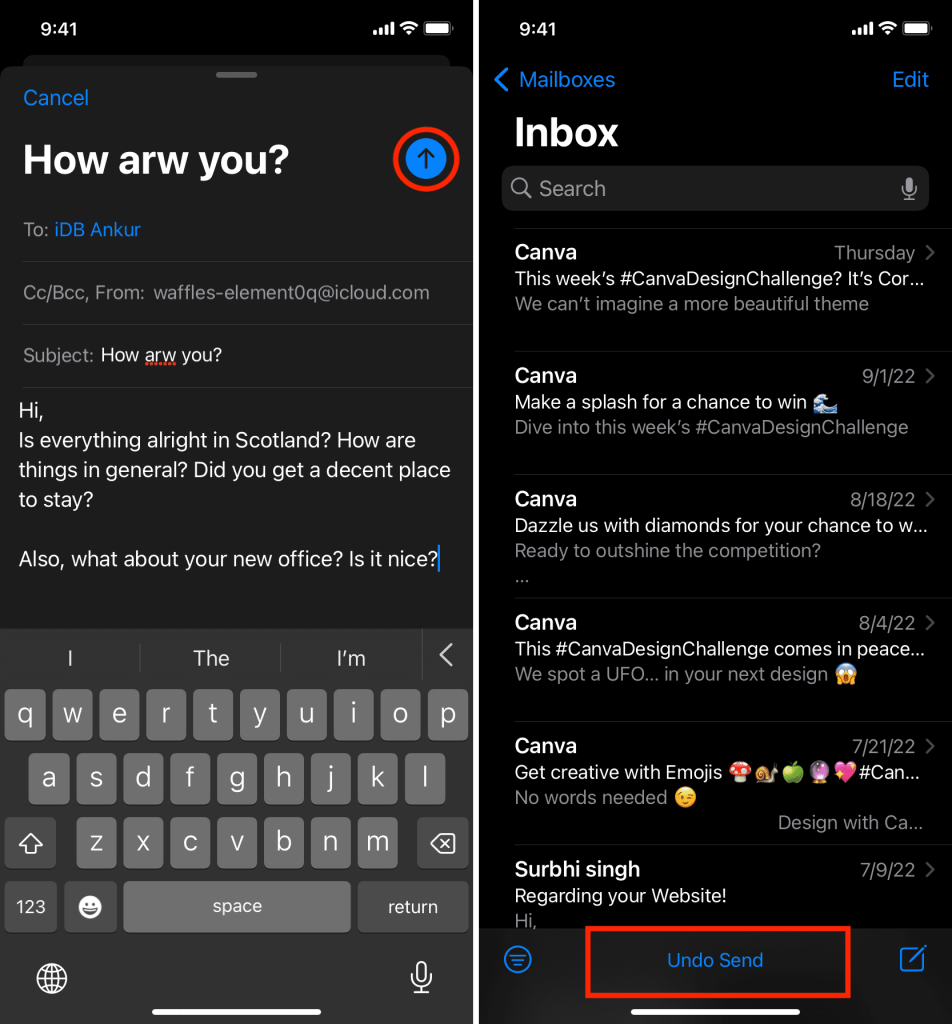
Setelah Anda menekan tombol panah biru untuk mengirim email, Anda akan melihat opsi Undo Send baru di bagian bawah layar aplikasi iPhone Mail. Ketuk segera untuk menarik email yang sudah dikirim.
Ini akan membuka editor email tempat Anda dapat memperbaiki kesalahan, melampirkan file, atau membuat perubahan yang diinginkan. Setelah selesai, Anda dapat mengirim ulang email tersebut.
Atur waktu di mana Anda dapat menarik email yang sudah dikirim
Secara default, Anda memiliki 10 detik untuk membatalkan pengiriman email dari aplikasi iPhone Mail. Tetapi Anda dapat mengubah ini:
- Buka aplikasi Pengaturan dan ketuk Mail .
- Gulir ke bawah dan ketuk Urungkan Penundaan Pengiriman .
- Pilih 20 detik atau 30 detik .
- Dan jika Anda lebih suka mengirim email secara instan, pilih Nonaktif . Ini akan menonaktifkan fitur undo send, dan Anda tidak akan mendapatkan jendela beberapa detik untuk memanggil kembali email yang dikirim.

Batalkan pengiriman dan Sembunyikan Email Saya
Sembunyikan Email Saya Apple menghasilkan alamat email acak baru setiap kali Anda mengirim email. Jika seseorang membalas email tersebut, email tersebut akan diteruskan secara otomatis ke email utama Anda (biasanya email ID Apple ).
Dalam pengujian saya, saya menemukan bahwa jika Anda menggunakan Sembunyikan Email Saya di iPhone dan mengingat email terkirim, Anda harus mengikuti langkah cepat untuk membuat Sembunyikan Email Saya yang baru sekali lagi. Anda dapat melakukannya langsung dari aplikasi Mail dengan mengetuk bagian Dari dan memilih Sembunyikan Email Saya .
Cara batalkan email terkirim di Mac
Di Mac, opsi untuk membatalkan pengiriman email terkirim muncul di bar samping kiri app Mail. Jadi, penting untuk menunjukkan bilah sisi itu. Jika tidak, Anda tidak dapat membatalkan pengiriman email di Mac.
Selain itu, perlu diingat bahwa saat Anda menulis email baru di Mac, editor akan terbuka di jendela baru, dan jendela aplikasi Mail utama tetap terbuka di latar belakang. Untuk menggunakan fitur Undo Send, Anda harus tetap membuka jendela aplikasi Mail utama.
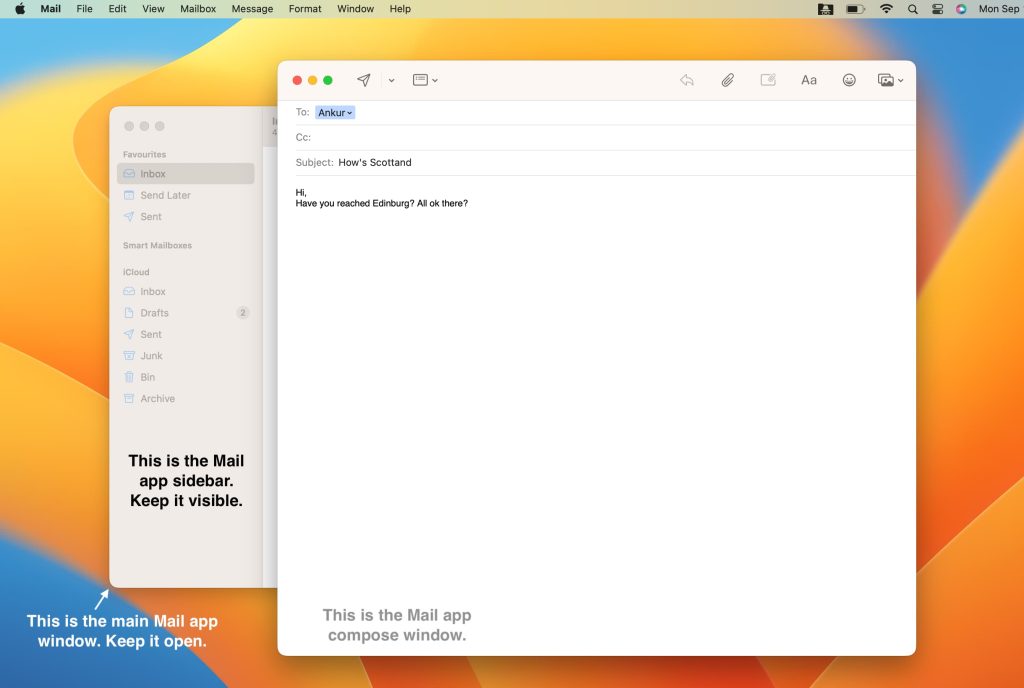
Berikut cara membatalkan pengiriman email di Mac yang menjalankan macOS Ventura:
- Buka aplikasi Mail dan pastikan Anda melihat bilah sisi kiri. Jika tidak, klik Lihat dari bilah menu atas dan pilih Tampilkan Bilah Samping . Anda juga dapat menekan Control + Command + S untuk menampilkan atau menyembunyikan sidebar aplikasi Mail.
- Setelah Anda mengirim email, secara otomatis akan menutup jendela Mail tersebut. Sekarang, Anda hanya memiliki jendela aplikasi Mail utama dengan sidebar kiri.
- Klik Urungkan Kirim dari bagian bawah bilah sisi.
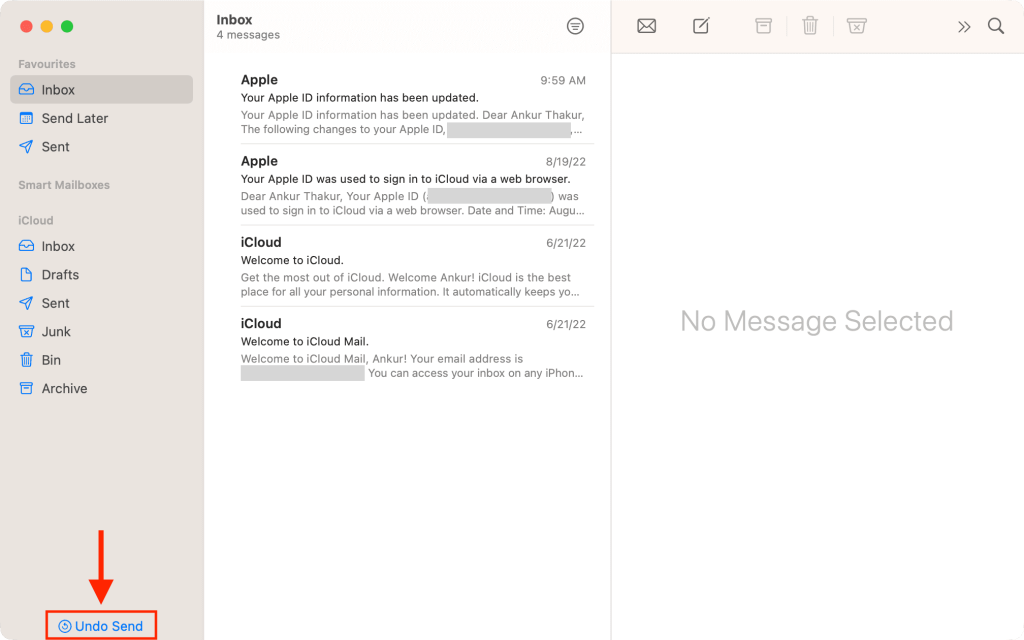
Bisakah saya mengubah jangka waktu batalkan Kirim untuk memanggil kembali email di Mac?
Tidak seperti iPhone dan iPad, di mana Anda dapat memilih untuk mengatur jendela penarikan menjadi 10 detik, 20 detik, atau 30 detik, tidak ada opsi seperti itu di Mac. Ini diperbaiki pada 10 detik dan Anda tidak dapat menyesuaikannya. Setelah 10 detik, opsi Batalkan Kirim berubah menjadi Mengirim Pesan . Mudah-mudahan, pembaruan macOS di masa mendatang akan menambahkan kotak Undo Send Delay untuk memilih dari 10 hingga 30 detik.
Bagaimana cara kerja batalkan kirim email?
Undo Send bekerja dengan menunggu beberapa detik sebelum benar-benar mengirim email Anda. Jadi email tidak meninggalkan perangkat Anda selama beberapa detik, memberi Anda kesempatan untuk melakukan pengeditan detik terakhir. Setelah 10 detik (atau penundaan yang mungkin Anda pilih di iOS), email akan dikirim dan kemudian tidak mungkin untuk mengingatnya kembali.